电脑没声音怎么回事,这问题一定困扰许多朋友,由于电脑没声音导致许多网民认为必须重装电脑系统才可以解决问题,其实这这又费时费力。小编将为您介绍如何在短短几分钟内找到电脑没声音是什么原因并提供最简单的解决方案。
目前电脑作为主流办公和娱乐工具,如果出现电脑没声音,这样会对用户产生极大影响。安全卫士检查了近期一些用户反馈的电脑没声音,为什么电脑没声音的问题,发现一部分是病毒木马破坏造成与声卡、多媒体有关的系统文件受损导致电脑没有声音。下面,小编就向大家说说如何解决电脑没声音的操作。
为什么电脑没声音
打开金山卫士,进入“重装系统”标签,点击“装驱动”。

电脑电脑图解1
打开“装驱动”界面,会为您自动检测您未安装的声卡驱动程序,点击“安装”;如果声卡驱动设备已损坏,点击“修复”,以确保恢复电脑有声音的正常使用。

电脑电脑图解2
不想被再次提示升级,可以点击“不再提示”
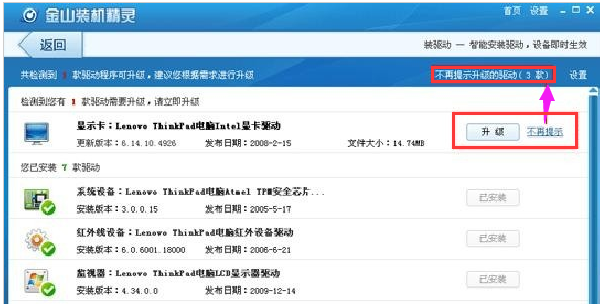
系统没声音电脑图解3
系统配置问题:
双击任务栏的小喇叭图标,弹出“音量控制窗口”,鼠标单击“选项”标签--选择“属性”。
在“显示下列音量控制”中勾选“音量控制”和“波形两个选项”,单击确定即可。
左击电脑桌面任务栏音量图标看是否点击成静音了音量是否调到最小了。
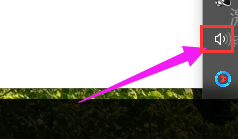
电脑电脑图解4
进入“我的电脑”的硬件设备管理器--右击声卡--属性--资源,看看有没有冲突,有的话进 BIOS 通过设置解决。
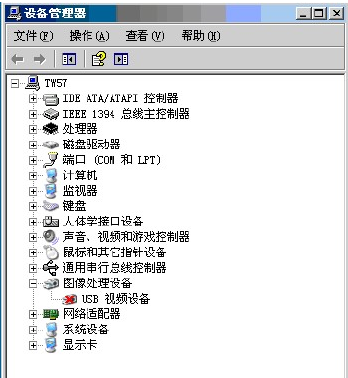
声音电脑图解5
检查电脑声卡硬件设备、音箱等设备是否损坏,连接线是否正确插好,取下声卡,用橡皮擦金手指,再插紧,看问题是否解决,如果你还有另一台电脑,建议拿到另一台电脑尝试硬件是否损坏。

系统没声音电脑图解6
查看电脑是否中病毒木马,使用安全卫士进行木马查杀,排除是否是病毒木马引起的。
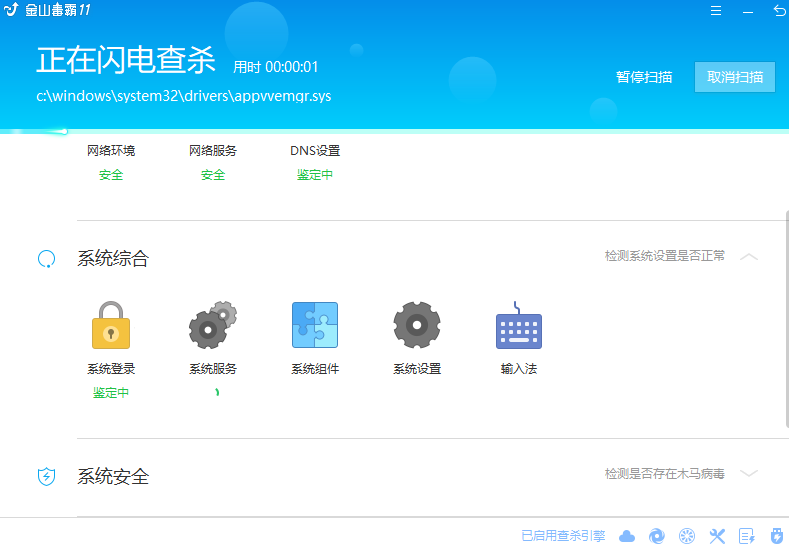
声音电脑图解7
以上就是解决电脑没声音的操作方法了。
Copyright ©2018-2023 www.958358.com 粤ICP备19111771号-7